Ordenar Varias Filas Horizontalmente en Excel y Google Sheets
Este tutorial muestra cómo ordenar varias filas horizontalmente en Excel y Google Sheets.
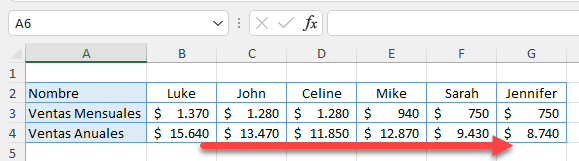
Ordenar Filas Horizontalmente
La función de ordenación de Excel se utiliza para ordenar datos en columnas, pero también puede utilizarla para ordenar filas horizontalmente. Digamos que tienes el siguiente conjunto de datos.
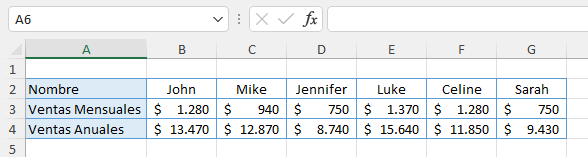
Normalmente, las tablas de Excel se configuran con nombres de campo en cada columna y filas de datos debajo. En este ejemplo, cada fila tiene un nombre de campo y columnas de datos a la derecha. La fila 2 tiene los nombres, la fila 3 tiene las ventas menuales hasta la fecha de cada persona de la fila 2 y la fila 4 tiene las ventas anuales hasta la fecha. Primero ordenemos los datos horizontalmente por Ventas Mensuales de mayor a menor (Fila 3).
- Haga clic en cualquier lugar del intervalo de datos (A3:G3) y, en la cinta de opciones, vaya a Inicio > Ordenar y filtrar > Ordenación personalizada..
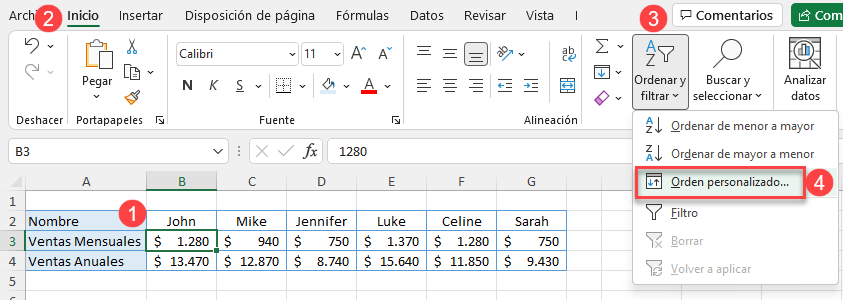
- En la ventana Ordenar, haga clic en Opciones..
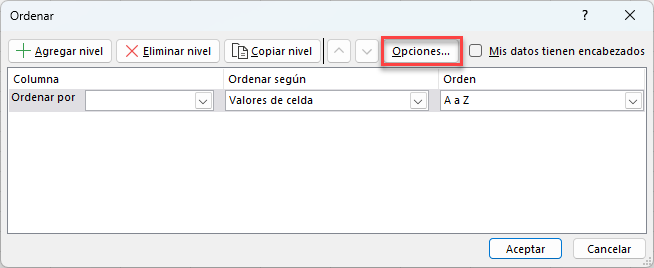
- En la ventana emergente Opciones de ordenación, seleccione Ordenar de izquierda a derecha, es decir, horizontalmente, y haga clic en Aceptar.
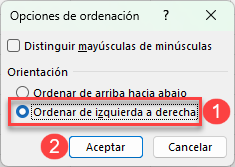
- En la ventana Ordenar, ordene por Fila 3 en Valores de Celda, en orden de Mayor a Menor. Haz clic en Aceptar.
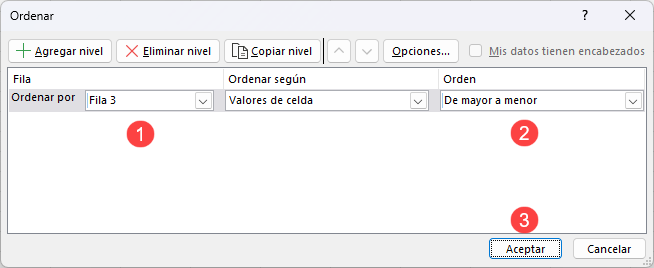
Como resultado, el conjunto de datos se ordena por Fila 3 (Ventas MTD), de forma descendente.
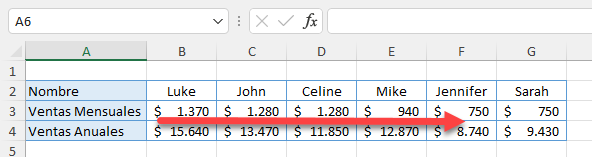
Hay algunos duplicados en Ventas Mensuales que aparecen después de la ordenación: para John y Celine (1.280 $) y para Jennifer y Sarah (750 $). Si necesita criterios de ordenación adicionales, siga leyendo.
Ordenar Varias Filas
Para ordenar más específicamente que sólo Ventas Mensuales, agregue un nivel más de ordenamiento – Ventas Anuales (Fila 4). En este caso, ordene primero por Ventas Mensuales y luego por Ventas Anuales, de mayor a menor.
- Seleccione el rango de ordenación (B2:G4) y, en la cinta de opciones, vaya a Inicio > Ordenar y filtrar > Orden personalizado.
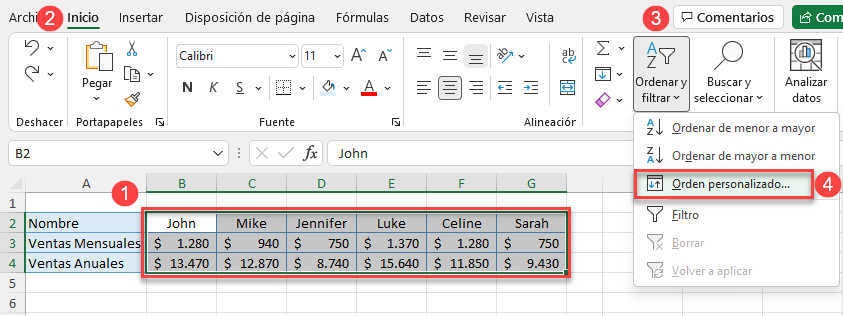
- En la ventana Ordenar, haga clic en Agregar nivel para añadir la Fila 4 a las condiciones de ordenación.
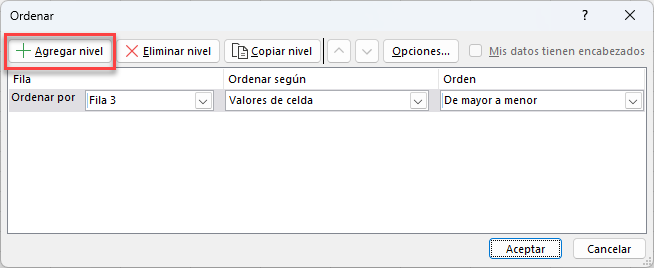
- En el segundo nivel, elija Fila 4 para Luego por y de Mayor a Menor para Orden. Haga clic en Aceptar.
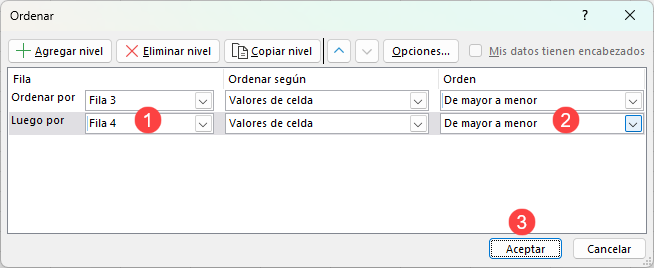
Como resultado, el rango de datos se ordena primero por Ventas Mensuales y luego por Ventas Anuales.
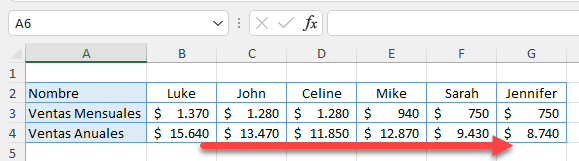
Ordenar Filas Horizontalmente en Google Sheets
Google Sheets no tiene la misma opción que Excel para ordenar de izquierda a derecha, pero es posible conseguir lo mismo utilizando una combinación de los botones SORT y TRANSPONER. La idea es transponer los datos de horizontal a vertical, luego ordenar los datos y transponerlos de nuevo a horizontal. Introduzca la fórmula en la celda A6:
=TRANSPONER(SORT(TRANSPONER(A2:G4);2;FALSO))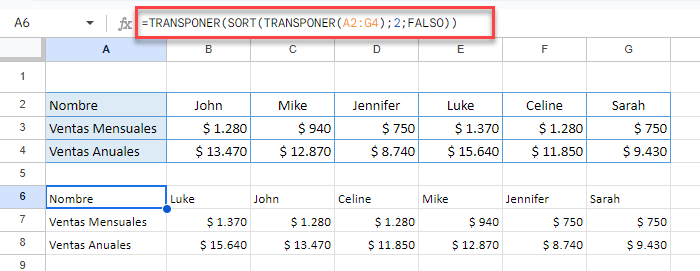
Como resultado, el rango de datos se transpone a continuación, con las Ventas Mensuales ordenadas de forma descendente. Profundicemos en la fórmula:
Primero, transpone el rango A2:G4 a vertical, para poder ordenarlo. Después, ordena ese rango de forma descendente(FALSO) por la segunda columna(2 – Ventas Mensuales). Finalmente, transpone el rango ordenado de nuevo a horizontal.
Varias Filas
También puede ordenar más de una fila horizontalmente. La única diferencia es que necesitas incluir Ventas YTD en la Función ORDENAR. En este caso, la fórmula en la celda A6 es:
=TRANSPONER(SORT(TRANSPONER(A2:G4);2;FALSO;3;FALSO))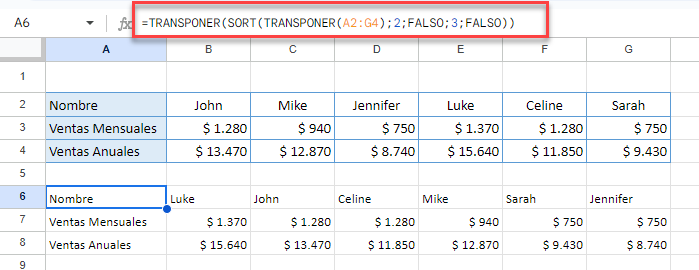
La única diferencia con respecto a la ordenación de una sola fila son otros dos parámetros en la función ORDENAR. La columna 3(Ventas Anuales) se añade como segundo criterio de ordenación descendente.

